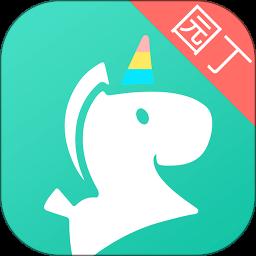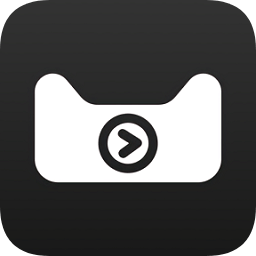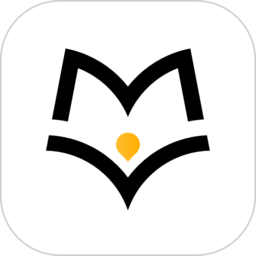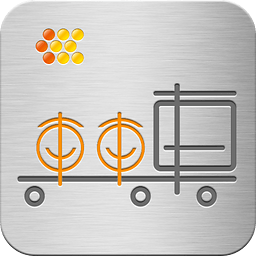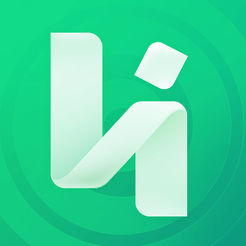Tyranor模拟器是一款专为galgame爱好者打造的高性能游戏模拟器,能够完美运行各类galgame平台的游戏作品。它采用先进的游戏引擎技术,为用户提供流畅稳定的游戏体验。这款模拟器支持多种游戏格式和运行模式,操作界面简洁直观,即使是新手也能快速上手。用户只需简单导入游戏文件,即可轻松畅玩各类经典galgame作品。此外,Tyranor模拟器还提供丰富的自定义功能,让玩家可以根据个人喜好调整游戏设置,享受个性化的游戏体验。
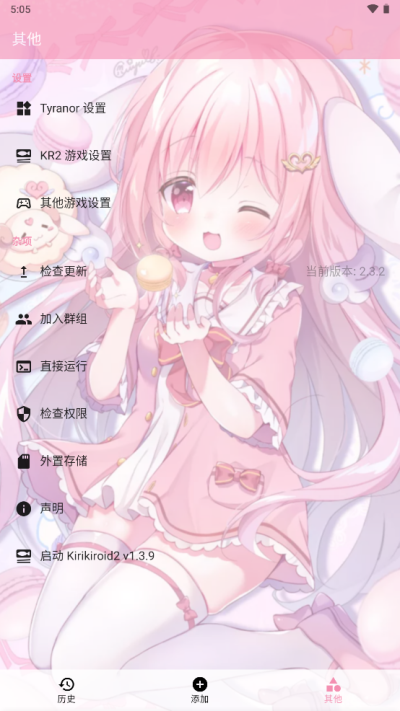
Tyranor模拟器怎么用
准备工作:
首先需要在本站或官方渠道下载最新版本的Tyranor模拟器安装包,确保下载来源安全可靠。
将下载好的游戏文件解压或直接放置到设备根目录下的Tyranor文件夹中(注意:KRKR格式的游戏需要先解压才能正常运行)。
开始游戏:
首次启动模拟器时,系统会申请存储空间访问权限,请务必授予权限以确保游戏正常运行。
进入主界面后,点击底部导航栏中的"添加"按钮,进入游戏添加页面。
在添加界面右上角找到设置按钮(通常显示为齿轮或三点图标),点击进入路径设置。
在弹出的窗口中,点击路径选择按钮,浏览设备存储找到游戏所在目录。
选中游戏文件夹后,点击右下角的确认按钮完成路径设置。
返回主界面即可看到已添加的游戏列表,点击游戏图标即可查看详情。
最后点击"启动游戏"按钮,稍等片刻即可开始畅玩您喜爱的galgame作品。
Tyranor模拟器怎么更换背景
首先打开Tyranor模拟器,在主界面找到并点击"其他"选项,进入扩展功能菜单。
在菜单中选择"tyranor设置"选项,进入模拟器的个性化设置界面。
找到"启用背景图片"选项并将其开关设置为开启状态。
点击"背景图片"选项,进入图片选择界面。
从设备相册或文件管理器中选择喜欢的图片作为背景,支持JPG、PNG等常见格式。
调整图片显示区域和大小后,点击确认按钮保存设置。
返回主界面即可看到全新的个性化背景,让您的游戏体验更加独特。
常见问题
1、权限不足怎么办?
当遇到权限不足问题时,建议先完全退出模拟器。然后右键点击模拟器图标,选择"以管理员身份运行"。重新启动后,进入虚拟机管理界面,检查并确保所有必要的权限都已正确授予。如果问题仍然存在,可以尝试重新安装模拟器或检查系统权限设置。
2、黑屏怎么办?
出现黑屏情况时,首先尝试完全退出并重新启动模拟器。如果问题持续,可以进入设置界面,开启"慢速模式"和"兼容模式"选项。同时检查游戏文件是否完整,确保显卡驱动为最新版本。部分老旧设备可能需要降低画质设置才能流畅运行。
3、所有游戏快捷手势:
Tyranor模拟器提供了丰富的快捷手势操作:单指向右滑动可快速关闭当前对话框;单指向上滑动可调出游戏文本历史记录;单指向下滑动则能快速打开设置菜单。双指点击屏幕中央可实现返回功能,而三指向右滑动则可以开启文本快进模式,大幅提升游戏体验效率。这些手势操作可以自定义设置,满足不同玩家的操作习惯。